Kopioi ja liitä leikepöydän tekstiä tietokoneesta toiseen
Kahden tietokoneen kanssa työskennellessä voi syntyä tilanne, että haluat "siirtää" yhdellä tietokoneella olevan leikepöydän sisällön toiseen laitteeseen. Voit käyttää sisäänrakennettua Cloud Clipboard -ominaisuutta Windows 10 :ssä tai käyttää kolmannen osapuolen ilmaisohjelmistoa. Nämä työkalut kopioivat leikepöydän tekstitiedot tietokoneelta toiselle helposti.
Kopioi ja liitä tietokoneiden välillä
1] Käytä(Use) Cloud Clipboard History(Cloud Clipboard History) -ominaisuutta
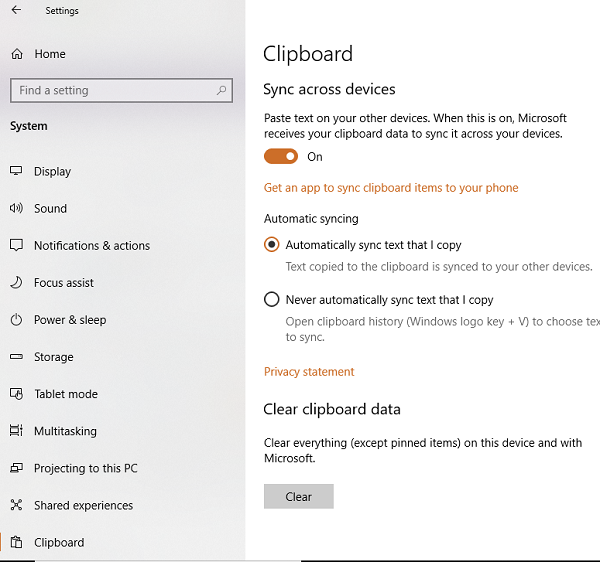
Windows 10: n pilvileikepöytä säilyttää kopion kopioimastasi tekstistä, kuvista ja useista kohteista ja voi säilyttää ne kaikki myös uudelleenkäynnistyksen jälkeen. Jos päätät myös synkronoida(Sync) nämä kopioidut tiedostot/tiedot laitteiden välillä, mukaan lukien Windows 10 ja liitetyt Android - laitteet(Devices) , se käyttää pilvipalvelua.
Sinun on otettava tämä ominaisuus käyttöön valitsemalla Windows 10 Settings > System . Kytke tämän jälkeen päälle Synkronoi laitteiden välillä. (Sync across devices. )Seuraavaksi, kun käytät sitä millä tahansa muulla laitteella, näet samat leikepöydän(Clipboard) tiedot missä tahansa muussa laitteessa.
2] Käytä CopyCatia

Aloitaksesi(Copycat) sinun on ensin lisättävä Tietokone-1:n IP-osoite Tietokone-2(Computer-1) - kopiointiluetteloon ja Tietokone-2(Computer-2) :n IP -osoite Tietokone-1 (Computer-2)- (Computer-1)kopiointiluetteloon(Copycat) . Kaikki leikepöydän tiedot kopioidaan tietokoneelta toiselle.
Huomaa, että leikepöytä kopioidaan toiselle koneelle vain, jos sen nimen tai IP-osoitteen vieressä on valintamerkki.
Nyt kun kopioit tekstiä leikepöydällesi, Copycat siirtää sen automaattisesti valitsemiesi koneiden leikepöydälle.
Voit ladata CopyCatin sen kotisivulta(homepage) . PÄIVITYS(UPDATE) : Tämän työkalun kehitys on keskeytetty.
Voit myös käyttää seuraavia verkkosivustoja kopioidaksesi leikepöydän/datan/tekstin tietokoneelta toiselle: MoveMyText.com | HeyPasteIt.com | FriendPaste.com .
On myös monia muita ilmaisia leikepöydän vaihtoehtoja(free Clipboard alternatives) , joiden avulla voit kopioida ja liittää leikepöydän(Clipboard) tekstiä tietokoneesta toiseen.
Related posts
Synkronoi leikepöytä tietokoneen tai laitteiden välillä Magic Copyn avulla
Tiedostojen ja kansioiden nimien luettelon kopioiminen leikepöydälle Windows 11/10:ssä
Kopioi ja liitä Apple-laitteillesi yleisen leikepöydän avulla
Copy Paste ei toimi PowerPointissa; Voi tehdä PowerPointista epävakaan
Estä tiedostojen ja kansioiden leikkaaminen, liittäminen, kopioiminen, poistaminen ja uudelleennimeäminen Windowsissa
Suojatut online-leikepöydät, jotka eivät jaa tietoja pelkkänä tekstinä
Leikepöydän käyttäminen Android-laitteilla
Leikepöydän tyhjentäminen Excelissä, Wordissa tai PowerPointissa
Paras ilmainen leikepöydän hallintaohjelmisto Windows 11/10:lle
Korttien kopioiminen ja liittäminen Swaysta toiseen
Pilvileikepöytä (Ctrl+V) ei toimi tai synkronointi Windows 10:ssä
Tallenna useita sisältöjä leikepöydälle Windows 10:n ClipAngelilla
Kuinka korjata "Anteeksi, ei manipulointia leikepöydällä sallittu" -virhe
4 tapaa tyhjentää leikepöydän historia Windows 10:ssä
Kuvan kopioiminen leikepöydälle Androidissa
1Leikepöydän tarkistus: yleinen leikepöytä Windows PC:lle
Ota leikepöydän jakaminen käyttöön tai poista se käytöstä Windowsin hiekkalaatikon kanssa
Parhaat ilmaiset leikepöydän hallintaohjelmat Windowsille
WinClipin avulla voit lisätä ylimääräisen leikepöydän Windows 10:een
Tiedoston sisällön kopioiminen leikepöydälle napsauttamalla hiiren kakkospainikkeella kontekstivalikkoa
